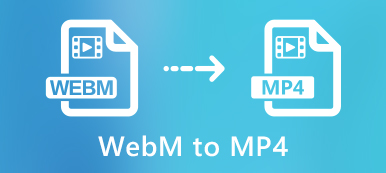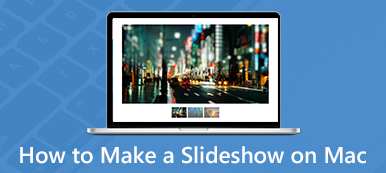MacBook'unuzda bazı WMA dosyalarınız varsa, WMA'yı Mac'te MP3'e kolayca dönüştürmek mümkün müdür? Diğer dosya formatından farklı olarak WMA, Mac ile uyumlu bir ses formatı değildir. Mac için en iyi WMA - MP3 dönüştürücüler nelerdir? Makale, WMA dosyalarını dönüştürmek için en etkili 3 yöntemi paylaşıyor. İşlem hakkında daha fazla ayrıntı öğrenin ve ihtiyacınıza göre istediğinizi seçin.

- Bölüm 1: Mac'te WMA'yı MP3'e Dönüştürmenin En İyi Yolu
- Bölüm 2: Mac Online'da WMA'yı MP3'e Dönüştürme
- Bölüm 3: Mac'te VLC Media ile WMA'yı MP3'e Dönüştürme
- Bölüm 4: Mac'te WMA'yı MP3'e Dönüştürme Hakkında SSS
Bölüm 1: Mac'te WMA'yı MP3'e Dönüştürmenin En İyi Yolu
Apeaksoft Video Dönüştürücü Ultimate Mac için WMA dosyalarını toplu olarak dönüştürmenize, farklı ses kliplerini birleştirmenize, istenen parçaları kırpmanıza, ses ayarlarında ince ayar yapmanıza ve hatta ses dosyalarını geliştirmenize olanak tanıyan çok yönlü bir WMA - MP3 dönüştürücüsüdür. Ayrıca, MP3 dosyaları için ID3 etiketlerini düzenleyebilirsiniz.

4,000,000 + Yüklemeler
WMA'yı MP3, FLAC, M4A, AAC ve diğer ses formatlarına dönüştürün.
Ses dosyasını kırpın, farklı klipleri birleştirin ve ses ayarlarını değiştirin.
Ses ve video kalitesini kolayca geliştirmek için 4 farklı yöntem sağlayın.
ID3 etiketlerini, tıklamalarla tüm müzik dosyaları için meta veri düzenleyicisiyle düzenleyin.
1. AdımMac için WMA'dan MP3'e dönüştürücüyü indirip yükleyin, programı MacBook'unuzda başlatabilirsiniz. Tıkla Dosya Ekle WMA sesini programa yüklemek için düğmesine basın. Ses dosyasını doğrudan sol taraftaki müzik çalarda da dinleyebilirsiniz.

2. AdımWMA dosyalarını içe aktardıktan sonra, Profil menüsünü seçin ve MP3 çıktı biçimi olarak. Ayrıca, Ayarlar Çıkış MP3 ses dosyası için kodlayıcı, kanallar, örnekleme hızı ve ses bit hızını ayarlamak için simge.

3. AdımArdından, Süs Menü. Ses dosyasını kırpmak için başlangıç noktasını ve bitiş noktasını seçin. Ayrıca kontrol edebilirsiniz. Tek bir dosyada birleştir WMA dosyalarını tek bir MP3'te birleştirme seçeneği. Sonra tıklayabilirsiniz dönüştürmek Mac'te WMA'yı MP3'e dönüştürmek için düğme.
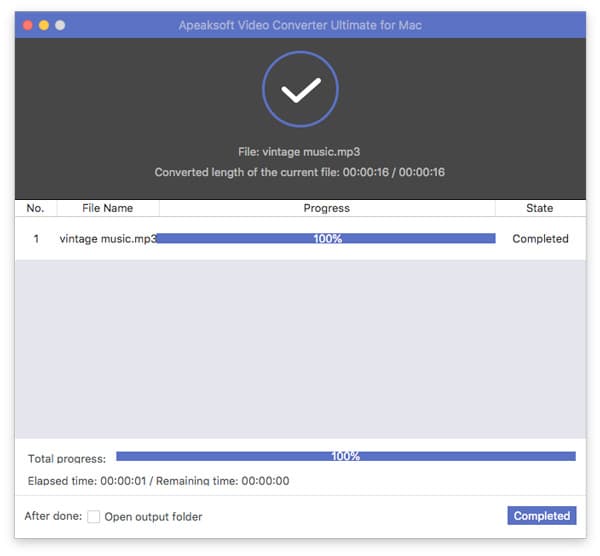
Bölüm 2: Mac Online'da WMA'yı MP3'e Dönüştürme
MacBook'unuzda WMA'yı çevrimiçi olarak MP3 dosyasına dönüştürmek istemiyorsanız, Ücretsiz Online Ses Dönüştürücü her zaman ilk seçimdir. Ses / video ayarlarını değiştirmenize, WMA dosyalarını toplu olarak dönüştürmenize ve hatta ses dosyalarını sınırlama olmaksızın dönüştürmenize olanak tanır.
1. AdımÜcretsiz çevrimiçi ses dönüştürücüye gidin, yükleyiciyi MacBook'unuza indirebilirsiniz. Tıklayabilirsiniz Dönüştürülecek Dosyaları Ekleyin WMA dosyalarını programa yüklemek için düğmesine basın.

2. AdımWMA dosyalarını içe aktardıktan sonra, MP3 çıktı biçimi olarak. Dahası, ses kanalını, örnekleme hızını, bit hızını ve daha fazlasını da değiştirebilirsiniz.
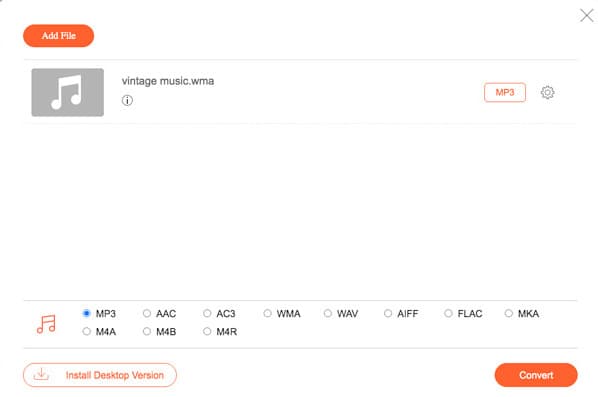
3. AdımSesten memnunsanız, dönüştürmek Mac'te WMA'yı MP3'e dönüştürmek için düğmesine basın. Dosyaları herhangi bir sınırlama olmaksızın dönüştürmek yalnızca birkaç saniye sürer.
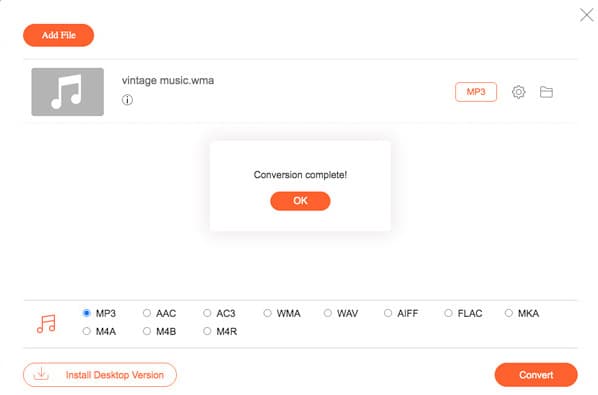
Bölüm 3: Mac'te VLC Media Player ile WMA'yı MP3'e Dönüştürme
WMA'yı Mac'te MP3'e ücretsiz olarak dönüştürmek için, VLC Media Player, çoğu codec bileşenini destekleyen başka bir açık kaynaklı medya oynatıcı ve ses dönüştürücüdür. Ayrıca WMA dosyalarını dönüştürmek için bazı temel ses ayarları sağlar, ancak tatmin edici bir ses dosyası elde etmek için profesyonel ses dönüştürücüyü kullanmalısınız.
1. AdımVLC Media Player'ı kurduktan sonra, programı MacBook'unuzda başlatabilirsiniz. Bundan sonra, fileto menüsünü seçin ve Dönüştür / Akış seçeneği.
2. AdımYeni bir pencere açıldığında, WMA dosyasını programa sürükleyip bırakabilirsiniz. Elbette şunu da tıklayabilirsiniz: Ortamı aç Ses dosyasını programa yüklemek için düğmesine basın.
3. AdımKlinik Ses-MP3 çıktı biçimi olarak. MP3 sesini özelleştirmek için bit hızını, kanalları, örnekleme hızını ve altyazıları seçebilirsiniz. Tıkla Dosya Olarak Kaydet WMA'yı Mac'te MP3 olarak kaydetmek üzere bir konum seçmek için.
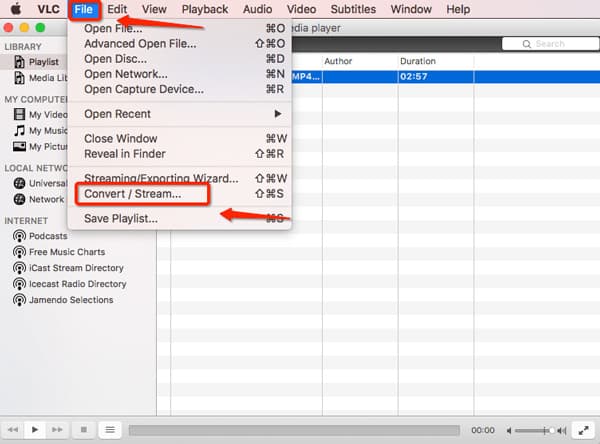
Kaçırmayın: VLC Media Player ile bilgisayar ekranı nasıl kaydedilir
Bölüm 4: Mac'te WMA'yı MP3'e Dönüştürme Hakkında SSS
1. Mac'te QuickTime ile WMA'yı MP3'e Dönüştürmek Mümkün mü?
Hayır. QuickTime, iTunes veya iMovie kullanıyor olsanız da, WMA ses dosyalarını Mac'in varsayılan programlarına aktaramazsınız. İçin WMA’yı MP3’e dönüştür Mac'te bunun yerine Mac için bazı profesyonel ses dosyası dönüştürücüleri seçmelisiniz.
2. WMA Dosyalarını Dönüştürmeden Doğrudan Mac'te Oynatabilir misiniz?
Evet. Yukarıda belirtildiği gibi, Mac'inizdeki ses dosyalarını dinlemek için VLC Media Player ve diğer ses oynatıcıları kullanabilirsiniz. Ancak WMA dosyalarını Mac için bazı profesyonel ses düzenleyicilerle düzenlemek için, yine de Mac'te MWA'yı MP3'e dönüştürmeniz gerekir.
3. Mac'te WMA'yı MP3'e Dönüştürmek için Komut Satırı nedir?
WMA'yı Mac'te terminal aracılığıyla MP3'e dönüştürmeniz gerekiyorsa, afconvert, ses dosyalarını bir biçimden diğerine dönüştürmek için komut satırıdır. Ancak bunu iTunes'a AppleScript çağrılarını (osascript kullanarak) kullanarak yapmak zorundaydınız.
Sonuç
Mac'te WMA'yı MP3'e dönüştürmek istediğinizde, makaleden en verimli 3 yöntem hakkında daha fazla bilgi edinebilirsiniz. İster ses dosyalarını çevrimiçi olarak dönüştürmeniz gerekse de WMA'yı dönüştürmek için profesyonel bir yöntem seçmeniz gerekse, makaleden istediğiniz çözümü seçebilirsiniz.